Wenn Sie zu den Nutzern eines iPhones oder iPads mit Face ID gehören, werden Sie mir auf jeden Fall zustimmen, wenn ich sage, dass auf dem gesperrten Bildschirm standardmäßig keine Vorschauen eingehender Benachrichtigungen angezeigt werden. Das heißt, wenn Sie auf einem iPhone mit Face ID eine Nachricht erhalten, wird deren Vorschau nur dann angezeigt, wenn Sie sie möchten, also nach dem Entsperren mit Face ID. Leider funktioniert es ohnehin nicht für Touch ID-Geräte. Wenn Sie also eine Nachricht an ein Gerät mit Touch ID senden, wird ohne Entsperrung sofort eine Vorschau angezeigt und den Anfang der Benachrichtigung kann natürlich jeder lesen, sofern die betreffende Person die Einstellungen nicht angepasst hat. Es besteht die Möglichkeit, eine Nachricht an ein Gerät mit Touch ID zu senden, ohne eine Vorschau auf dem Sperrbildschirm anzuzeigen. Lassen Sie uns gemeinsam sehen, wie man eine solche Nachricht sendet.
Es könnte sein interessiert dich
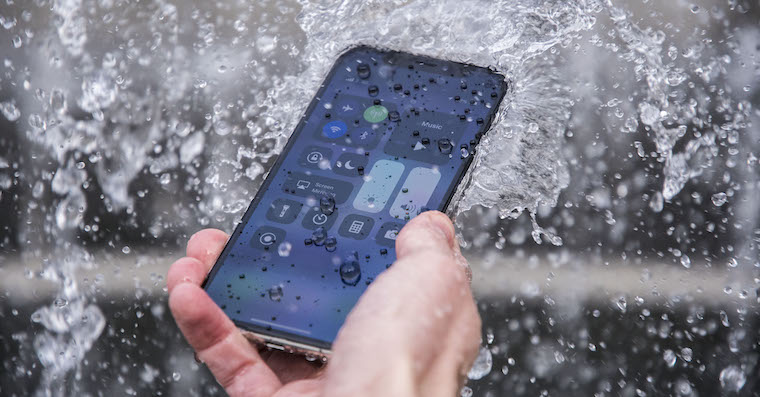
So senden Sie eine Nachricht auf dem iPhone, ohne sie in der Vorschau anzuzeigen
Wenn Sie über Ihr iPhone (oder iPad) eine Nachricht an ein Gerät mit Touch ID senden möchten, ohne eine Vorschau der Nachricht anzuzeigen, gehen Sie wie folgt vor:
- Zuerst müssen Sie die native App auf Ihrem iPhone oder iPad aufrufen Nachricht.
- Dann klicken Sie hier Kontakt, an wen Sie die Nachricht ohne Vorschau senden möchten.
- Sobald Sie auf den Kontakt klicken, Nachricht schreiben die Sie der betreffenden Person zusenden möchten.
- Vor dem Absenden halte deinen Finger na blaues Rad mit einem Pfeil, das sich im rechten Teil des Textfelds befindet.
- Dann erscheint ein Fenster mit allerlei Optionen Auswirkungen.
- In diesem Fenster muss ein gefunden werden klopfen für Wirkung Unsichtbare Tinte.
- Wenn Sie diesen Effekt gefunden haben, tippen Sie daneben blaues Rad mit Pfeil.
- Das ist die Botschaft werde senden und andererseits auf dem Sperrbildschirm wird keine Vorschau der Nachricht angezeigt.
Auf dem iPhone des Empfängers wird nach dem Senden einer Nachricht auf diese Weise Text anstelle einer Vorschau angezeigt Die Nachricht wurde mit unsichtbarer Tinte gesendet. Zu beachten ist, dass dieser Trick nur mit iMessage und nicht mit klassischen SMS funktioniert. Sie fragen sich bestimmt, ob die gleiche Option auf dem Mac verfügbar ist. Wenn Sie macOS Catalina haben, leider noch nicht. Wenn Sie jedoch auf macOS Big Sur aktualisiert haben, können Sie eine Nachricht ohne Vorschau senden, genau wie im obigen Verfahren beschrieben. Im Rahmen von macOS 11 Big Sur haben wir eine neu gestaltete Nachrichten-App erhalten, die die Möglichkeit bietet, Nachrichten mit Effekten zu versenden. Weitere Informationen zur neuen Nachrichten-App finden Sie in dem Artikel, den ich unten anfüge.
Es könnte sein interessiert dich
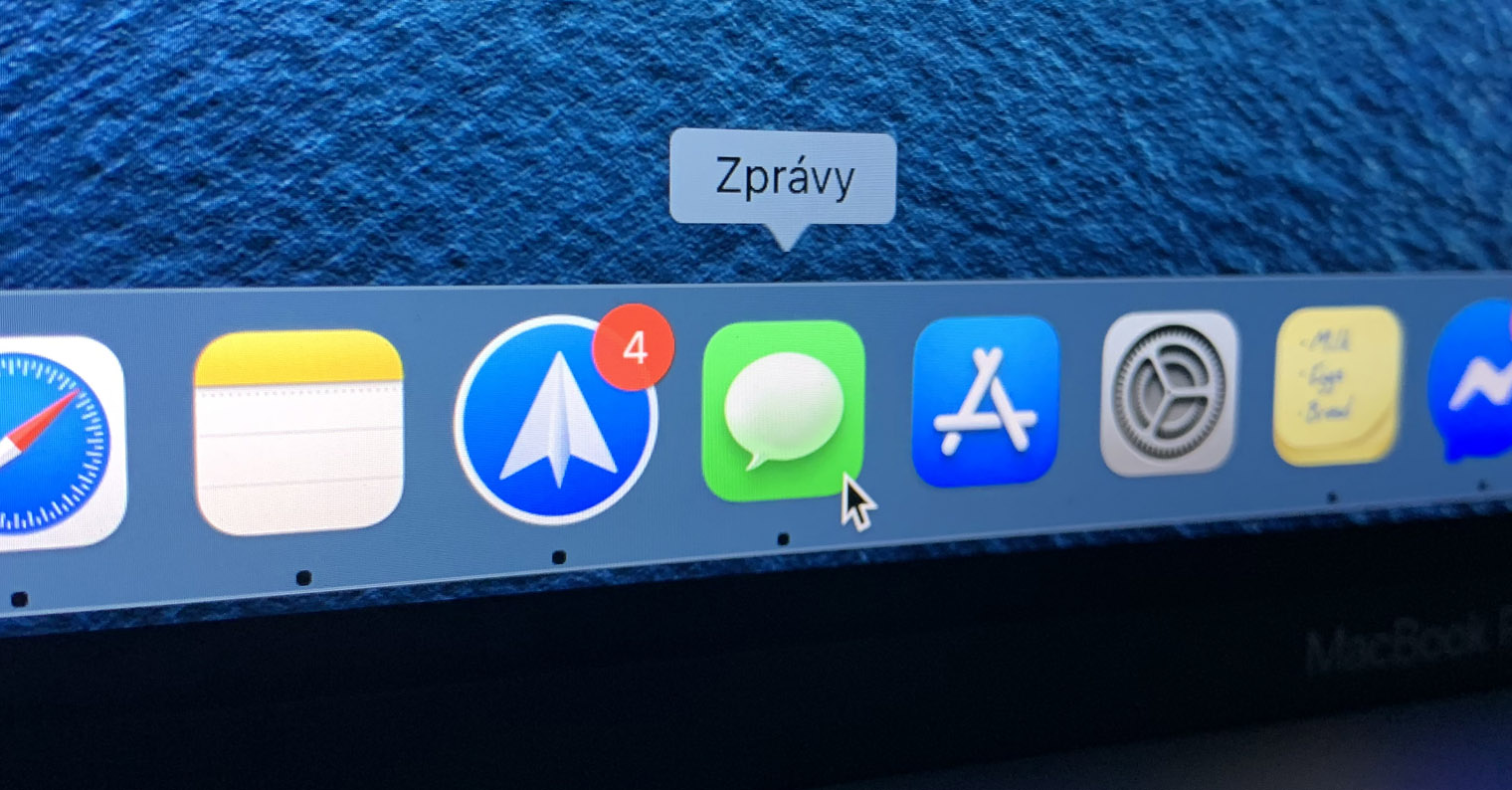
 Mit Apple um die Welt fliegen
Mit Apple um die Welt fliegen 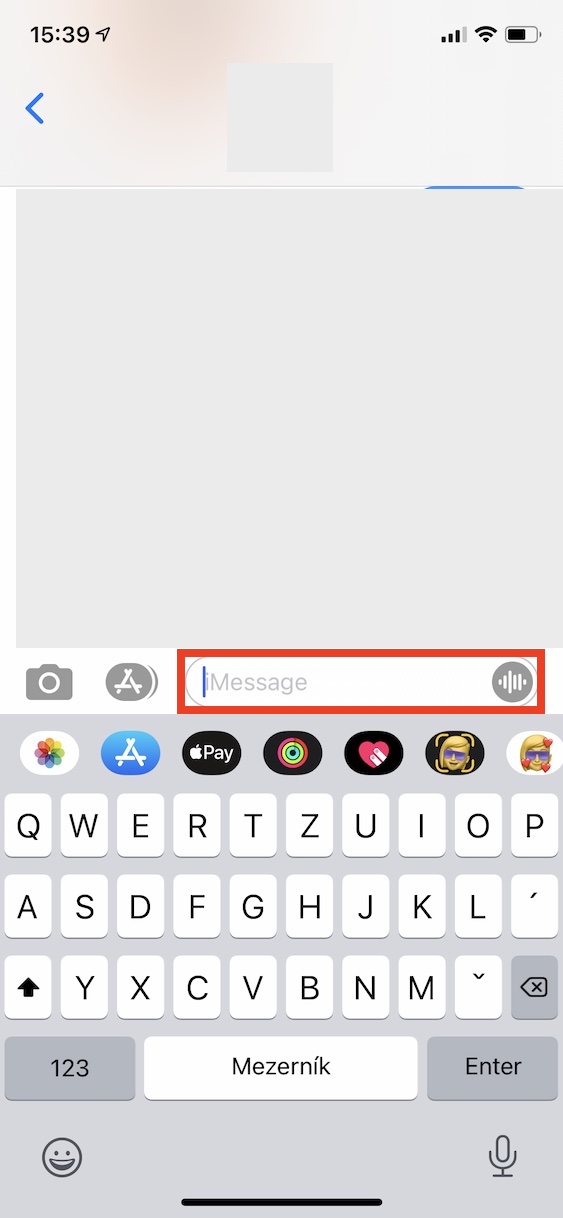
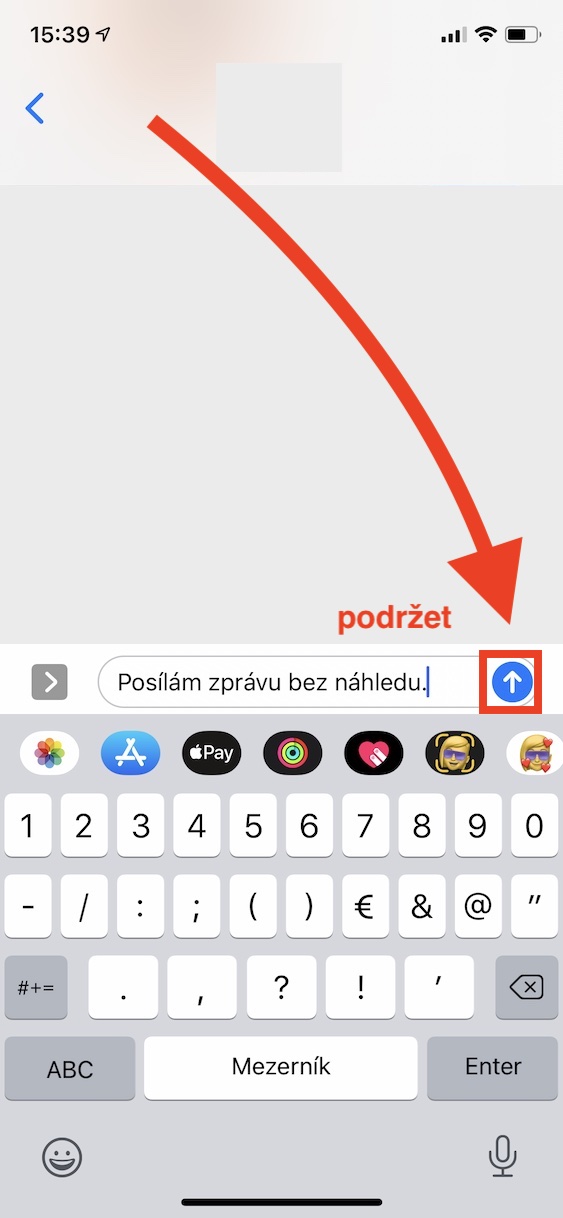
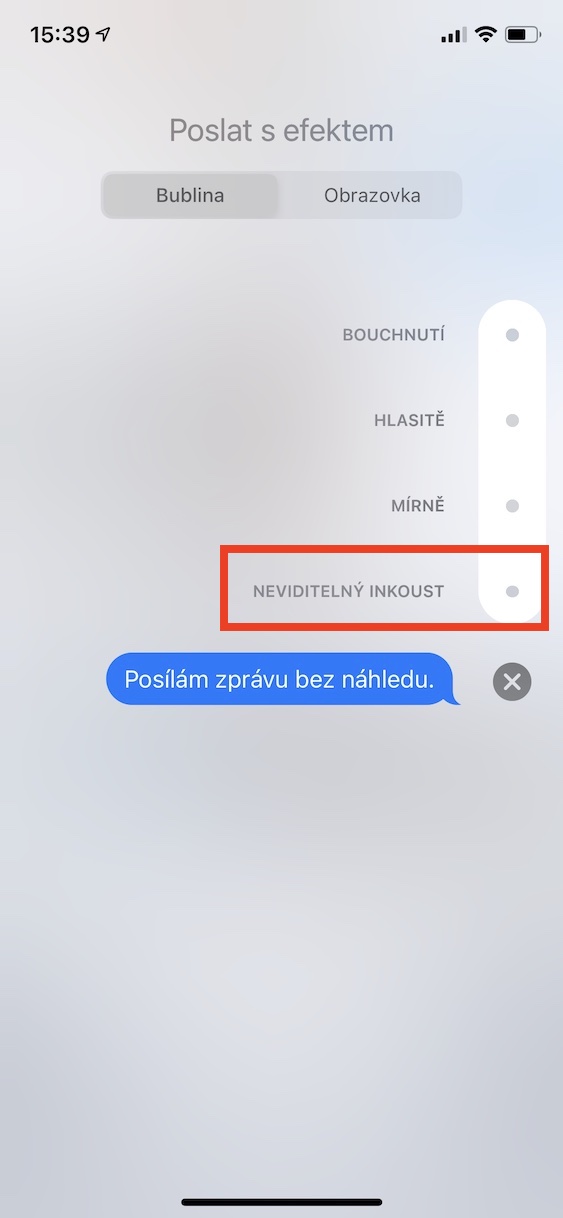


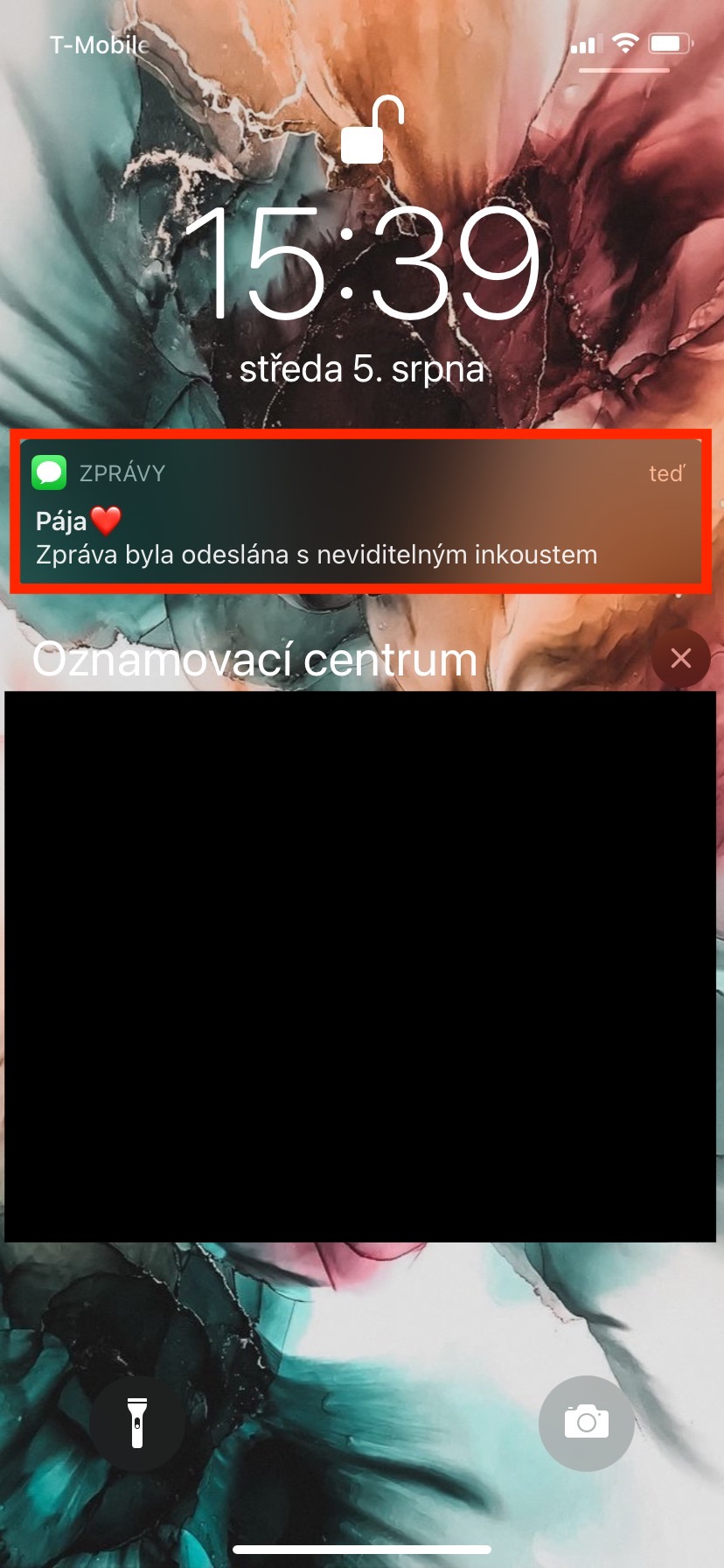
Gehen Sie einfach zu Einstellungen->Benachrichtigungen und Daten wird die Nachrichtenvorschau für die Nachrichtenanwendung nicht angezeigt ...? Ich verstehe den Kern dieser Anleitung nicht. Ich habe ein iPhone mit Touch ID und verwende es seit Jahren. Funktioniert es für SMS und IMessage?
Ja, sicher, aber was ist, wenn Sie jemandem eine geheime Nachricht senden möchten? Ich gehe davon aus, dass Sie nicht wissen, ob die Nachrichtenvorschau der Person in ihren Einstellungen aktiviert oder deaktiviert ist. So sind Sie zu 100 % sicher, dass die Vorschau auf keinen Fall erscheint. Dies ist der Kern dieses Tutorials.
Ja, tut mir leid, hast du recht? in diesem Fall macht es Sinn.
Cool. Schöner Tag :)
Manchmal kann ich das Lesen nicht mit Verständnis korrigieren, es sei denn natürlich, man möchte, dass der Empfänger richtig liest, sobald er sein iPhone entsperrt, dann ist mir das egal... Entschuldigung